电脑默认浏览器设置方法教学
- 作者:佚名
- 来源:天岳游戏网
- 时间:2025-05-01 13:53:05
在日常使用电脑的过程中,许多用户会安装多款浏览器以满足不同需求。频繁手动选择浏览器不仅降低效率,还可能影响使用体验。本文将以Windows系统为例,详细讲解如何通过系统设置快速指定默认浏览器。
系统级设置实现浏览器默认切换
1.启动系统配置面板
通过点击屏幕左下角Windows徽标进入开始菜单,在左侧导航栏选择齿轮状设置图标。该操作适用于Windows 10及更新版本系统,部分旧版本系统可通过控制面板入口进行操作。
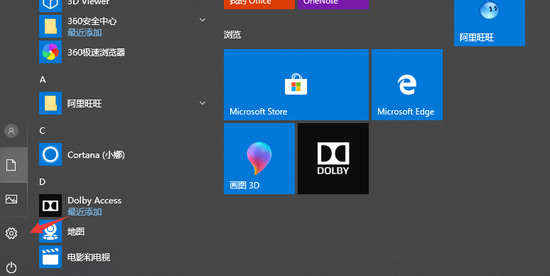
2.进入核心配置模块
在设置界面中找到并点击「系统」选项,该模块集成了显示、存储、应用关联等关键功能配置。建议操作前关闭正在运行的大型程序以保证设置过程流畅。

3.定位应用关联设置区
左侧功能列表中点击「默认应用」选项,该区域集中管理各类文件格式与协议的关联程序。系统会加载已安装的应用程序数据库,加载时间取决于设备性能。
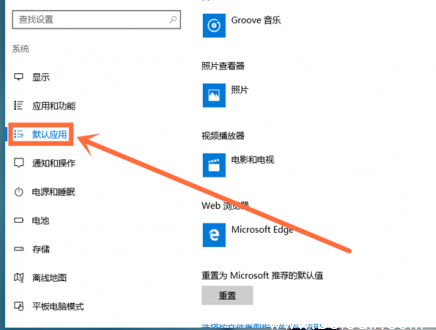
4.选择浏览器配置项
在右侧「选择默认应用」面板中找到蓝色地球图标的「Web浏览器」条目。若当前未设置默认浏览器,该位置会显示「选择默认值」的提示文字。
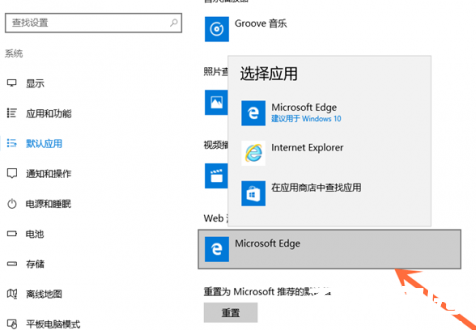
5.完成程序指定
弹出的程序选择框会列出所有符合要求的浏览器应用,点击目标浏览器图标即可完成绑定。建议选择前确认浏览器版本为最新,避免因兼容性问题导致设置失效。
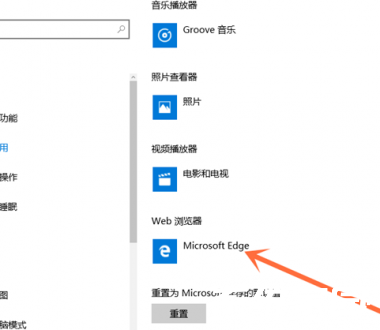
设置验证与故障处理
完成上述操作后,建议通过点击网页链接或HTML文件验证设置效果。若出现设置未生效的情况,可尝试以下解决方法:检查浏览器是否开启默认锁定功能;更新操作系统至最新版本;使用系统自带的故障排查工具修复应用关联设置。
部分安全软件可能会修改默认程序设置,建议在完成设置后暂时退出防护程序进行测试。对于企业域控环境下的设备,可能需要联系网络管理员获取修改权限。
定期检查默认浏览器设置可避免因软件更新导致的配置重置问题。若需在不同浏览器间频繁切换,可考虑使用专业的管理工具实现快速配置,但需注意此类工具的系统兼容性。
通过掌握这些系统级设置技巧,用户不仅能提升操作效率,还能更好地管理电脑中的应用关联配置。对于其他类型的默认程序设置,如邮件客户端或媒体播放器,均可参照类似的操作逻辑进行调整。
相关阅读
更多资讯
更多热门标签
猜您喜欢
换一换-
 妙看极速版刷视频赚现金v7.6.2.240411 免费版
妙看极速版刷视频赚现金v7.6.2.240411 免费版 -
 可映短剧高清资源随心看v1.0.0 手机版
可映短剧高清资源随心看v1.0.0 手机版 -
 楚盒烟盒回收兑换便捷服务v1.5.0 手机版
楚盒烟盒回收兑换便捷服务v1.5.0 手机版 -
 日历通无广告版便捷管理生活日程v2.0.6
日历通无广告版便捷管理生活日程v2.0.6 -
 时雨天气精准预报实时更新动态预警v1.9.29 免费版
时雨天气精准预报实时更新动态预警v1.9.29 免费版 -
 驾考宝典2025新版助力高效学车v8.68.0 手机版
驾考宝典2025新版助力高效学车v8.68.0 手机版 -
 万能钥匙一键连接免费WiFiv60.3.8 安卓版
万能钥匙一键连接免费WiFiv60.3.8 安卓版 -
 韩小圈2024版高清韩剧畅享平台v6.4.8 正版
韩小圈2024版高清韩剧畅享平台v6.4.8 正版 -
 小伴龙儿童成长益智启蒙伙伴v10.1.5 安卓版
小伴龙儿童成长益智启蒙伙伴v10.1.5 安卓版 -
 尚层家智能装修管理工具免费下载v2.2.9
尚层家智能装修管理工具免费下载v2.2.9 -
 专业移动端音乐制作工具打击垫应用推荐v16.10.14 安卓版
专业移动端音乐制作工具打击垫应用推荐v16.10.14 安卓版 -
 房校长二手房新房装修估值服务v1.6.0
房校长二手房新房装修估值服务v1.6.0
-
 掌上百度极速版移动端搜索神器v13.84.0.10 最新版
掌上百度极速版移动端搜索神器v13.84.0.10 最新版 -
 Earth地球免费版高清卫星地图应用v4.1.1 全解锁版
Earth地球免费版高清卫星地图应用v4.1.1 全解锁版 -
 抖书极速版海量小说随心读v2.4.0 最新版
抖书极速版海量小说随心读v2.4.0 最新版 -
 腾讯微视短视频创作与社交平台v8.94.0 最新版
腾讯微视短视频创作与社交平台v8.94.0 最新版 -
 中国联通APP智慧生活服务新v10.4 最新版
中国联通APP智慧生活服务新v10.4 最新版 -
 爱卡汽车社交与用车服务平台v11.0.1
爱卡汽车社交与用车服务平台v11.0.1 -
 Edge手机浏览器跨平台数据同步v111.0.1661 手机版
Edge手机浏览器跨平台数据同步v111.0.1661 手机版 -
 Quik安卓版视频剪辑工具使用v5.0.7.4057 最新版
Quik安卓版视频剪辑工具使用v5.0.7.4057 最新版 -
 快音悦音乐娱乐应用深度v5.43 免费版
快音悦音乐娱乐应用深度v5.43 免费版 -
 建龙集团信通云办公系统深度v3.1.47
建龙集团信通云办公系统深度v3.1.47 -
 店长直聘高效求职便捷入职v9.071 最新版
店长直聘高效求职便捷入职v9.071 最新版 -
 装修灵感与设计一站式解决方案v3.4.0 免费版
装修灵感与设计一站式解决方案v3.4.0 免费版
